1. Introdução
O adaptador Intel® Wi-Fi 6E AX210 (Gig+) foi projetado para suportar a tecnologia Wi-Fi 6E. O produto suporta Wi-Fi de duas faixas nos canais de 2,4GHz, 5GHz e 6GHz, além de Bluetooth® 5.3. Combinado com os processadores Intel® Core™ e inovações excepcionais em tecnologia sem fio da Intel®, o módulo Intel® Wi-Fi 6E AX210 pode melhorar drasticamente sua experiência de conexão em casa, no trabalho ou em movimento.
2. Especificações
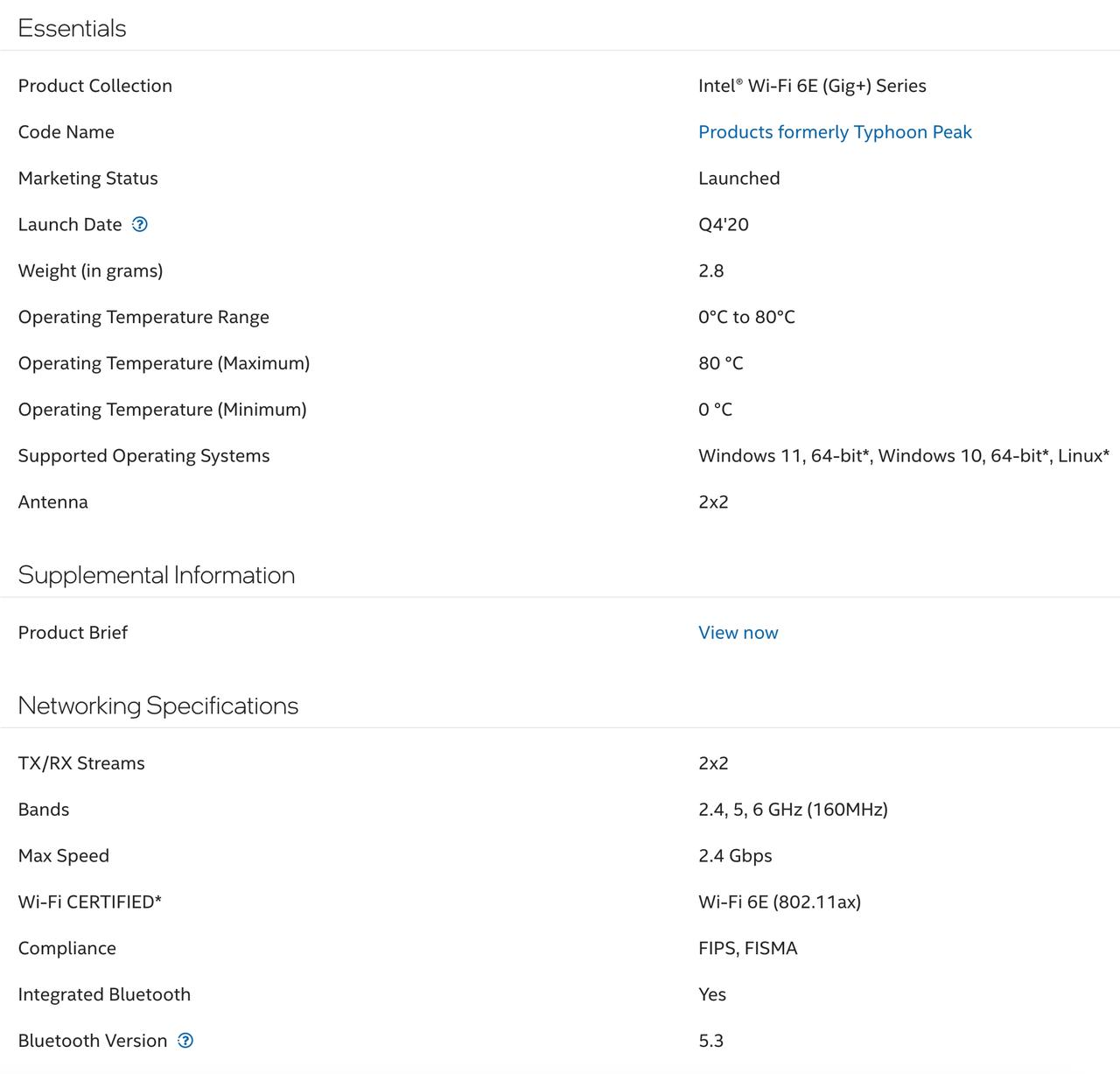
3. Instruções de Uso
Passos Rápidos de Operação:
A. Insira a placa AX210 no ZimaBoard.
B. Atualize o driver da AX210.
C. Abra o sistema CasaOS e conecte-se ao Wi-Fi.
3.1 Modo STA
Equipamentos Necessários:
- ZimaBlade / ZimaBoard × 1
- Placa de Wi-Fi AX210 × 1
- Cabo Ethernet × 1
- Adaptador de energia × 1
Opcionais: - Cabo miniDP × 1
- Monitor × 1
- Teclado × 1
Diagrama de Conexão
Passo 1: Verifique se a placa de Wi-Fi AX210 foi detectada
Acesse seu dispositivo via Terminal.
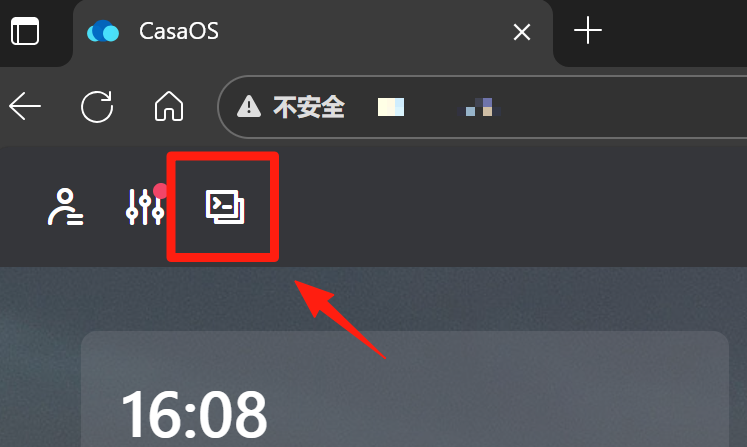
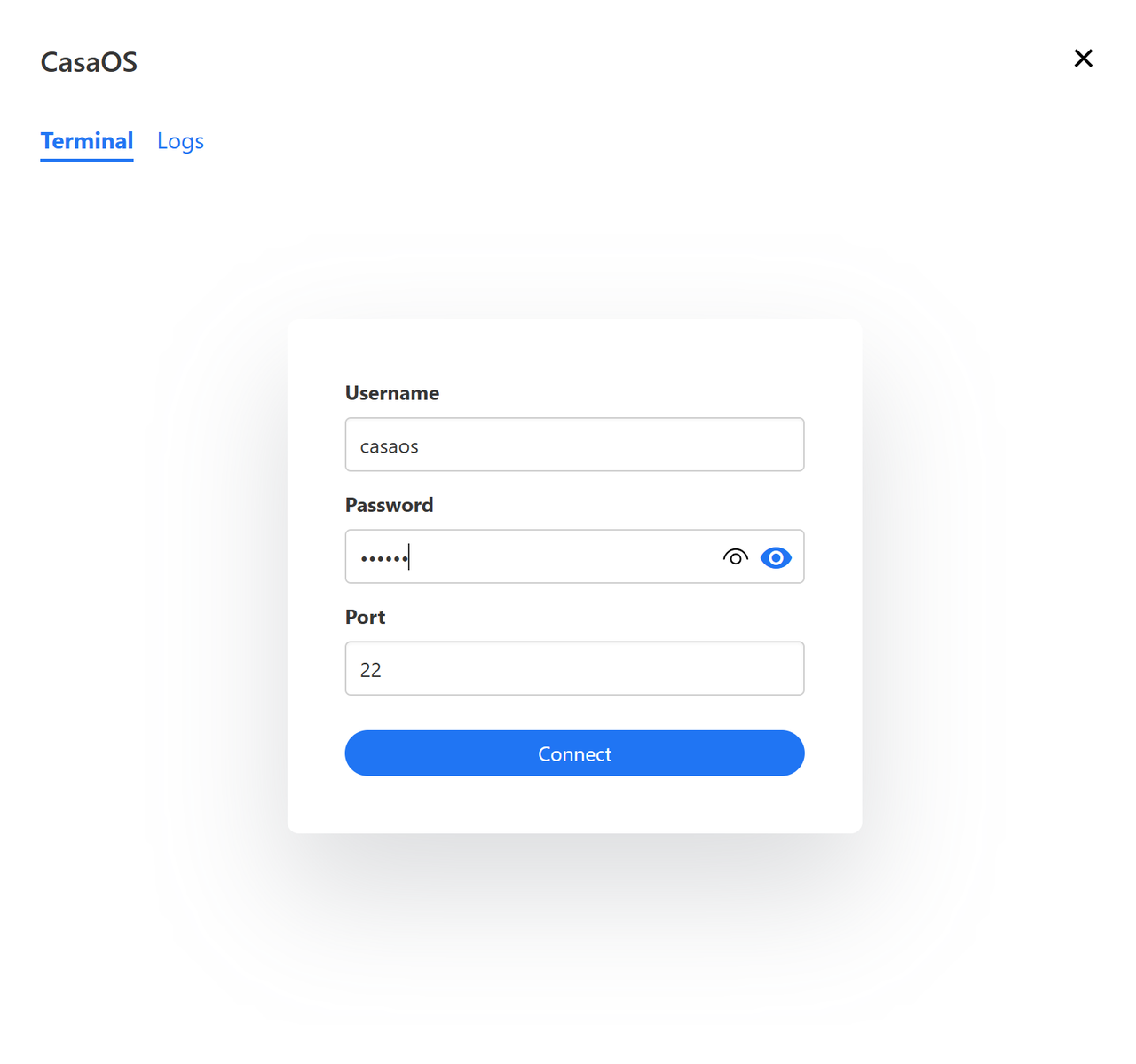
Mude para o modo root
su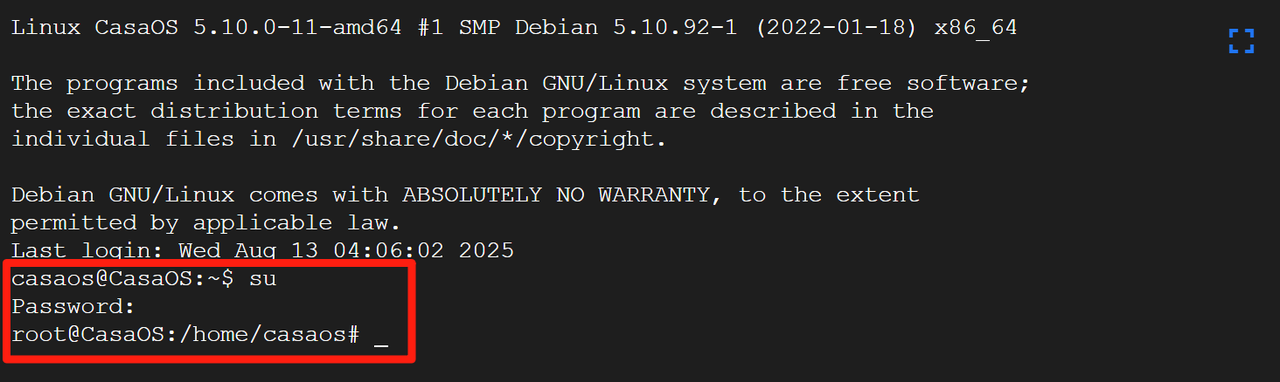
Execute o comando
lspci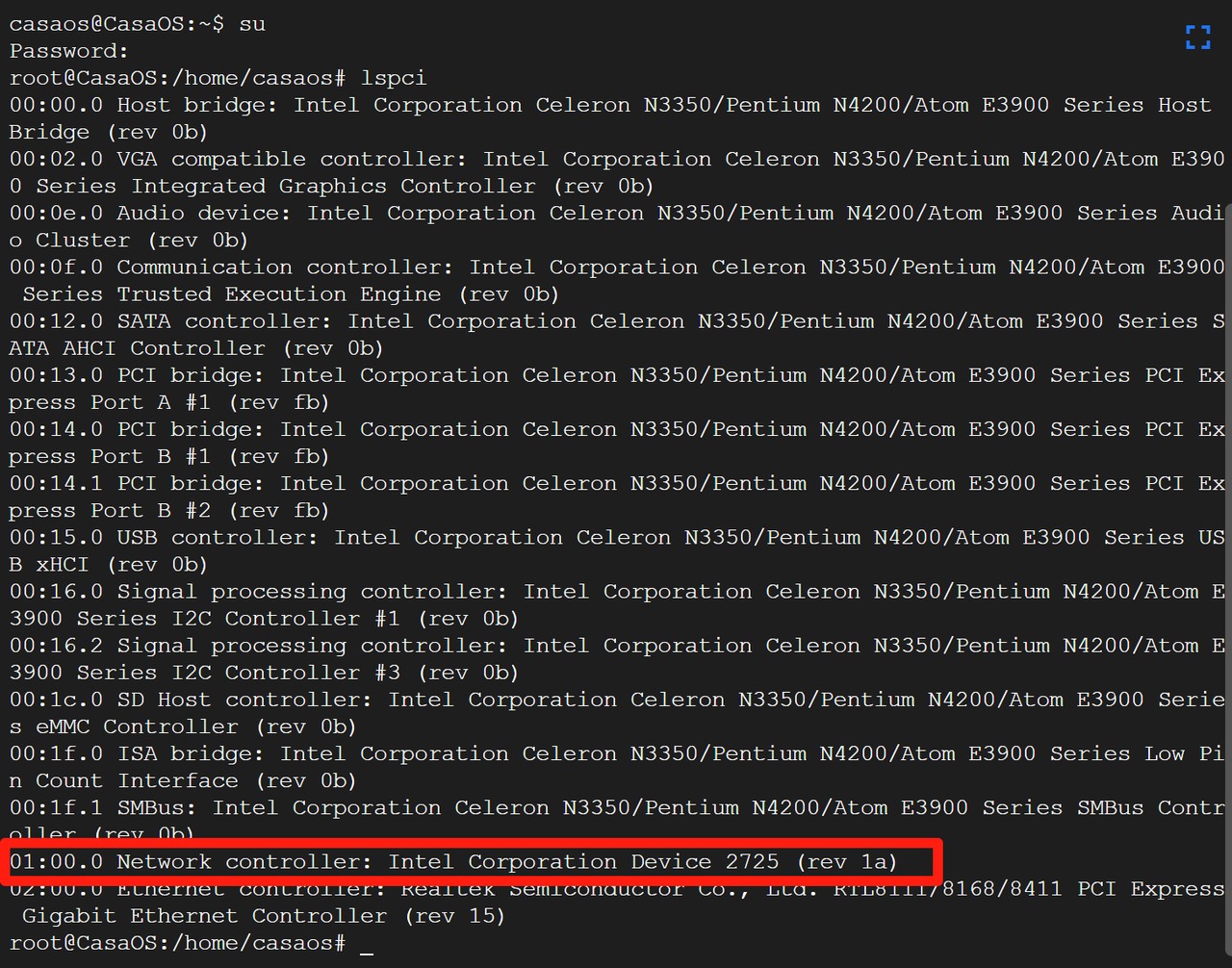
Você deve ver o dispositivo Intel listado, confirmando que ele está conectado ao ZimaBoard.
Passo 2: Instalar o driver AX210
Nota:
Se você estiver usando o CasaOS pré-instalado no ZimaBoard ou ZimaBlade com a versão do kernel 5.10, pode pular diretamente para Passo 3.
Você também pode obter essa versão a partir do link fornecido.
Verifique a versão do seu kernel. Se for inferior a 6.10, é recomendável atualizar. Neste guia, usaremos o kernel backports.
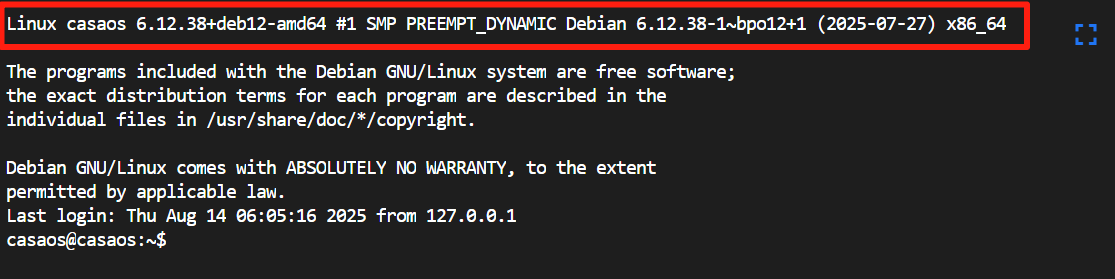
Adicione o repositório backports:
echo "deb http://deb.debian.org/debian bookworm-backports main contrib non-free non-free-firmware" | sudo tee -a /etc/apt/sources.list
Atualize as listas de pacotes:
sudo apt update
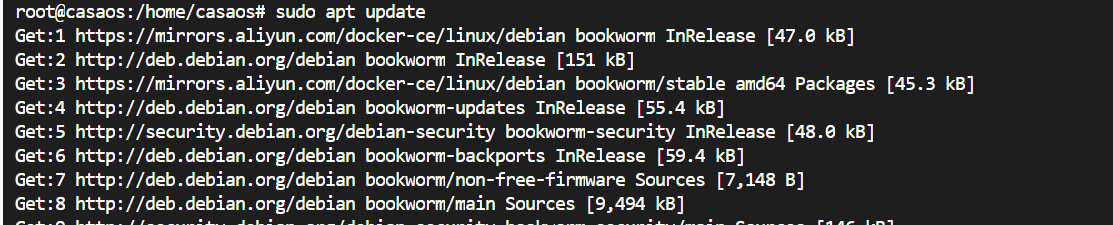
Adicione a chave do repositório Debian:
sudo apt install -y debian-archive-keyring
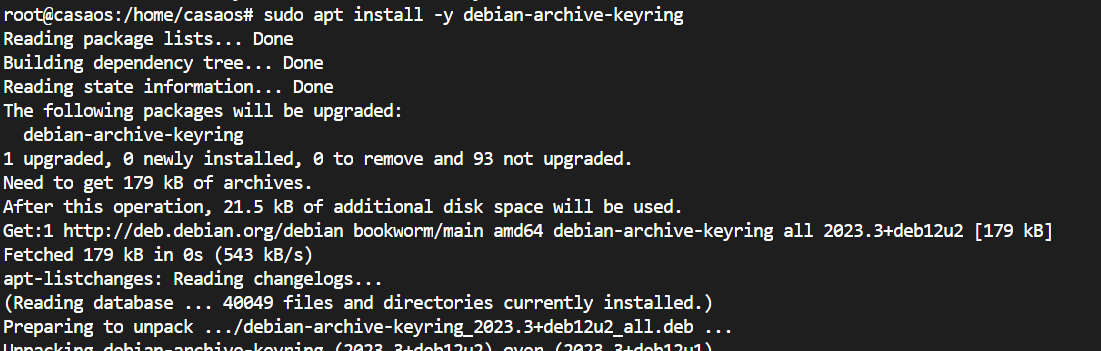
Atualize as listas de pacotes novamente:
sudo apt update
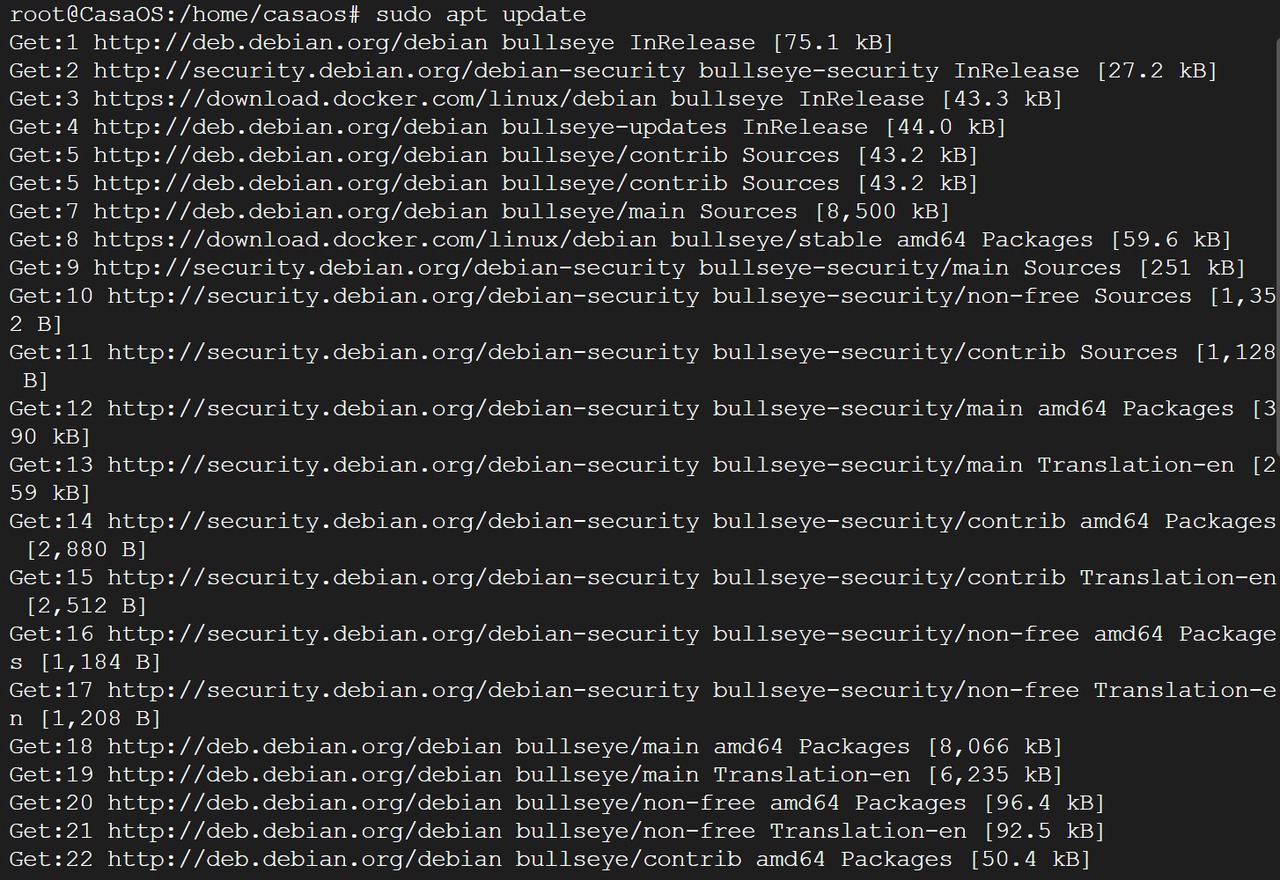
Atualize o kernel e instale o firmware:
sudo apt install -y -t bookworm-backports linux-image-amd64 firmware-iwlwifi
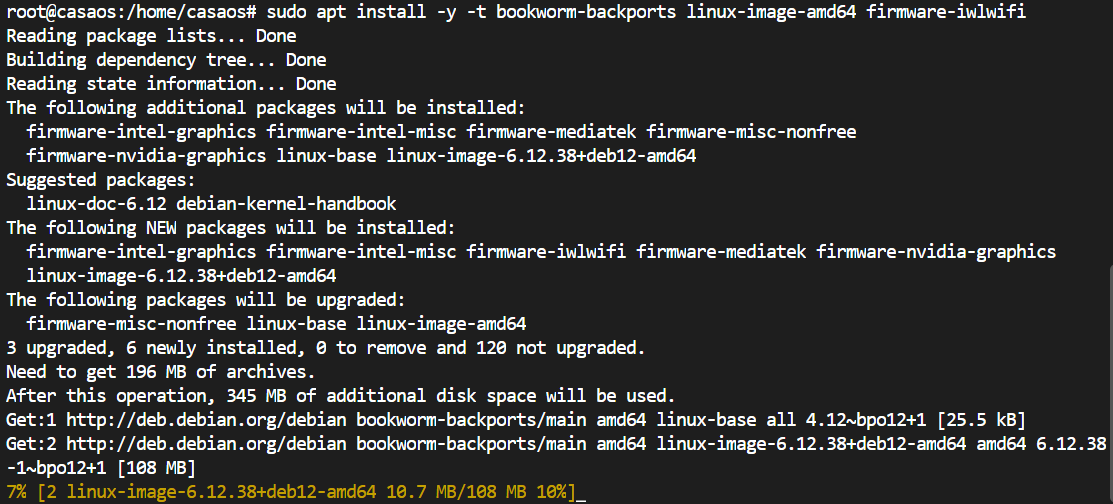
Reinicie:
sudo reboot
Após reiniciar, confirme que a versão do kernel é 6.12 ou superior.
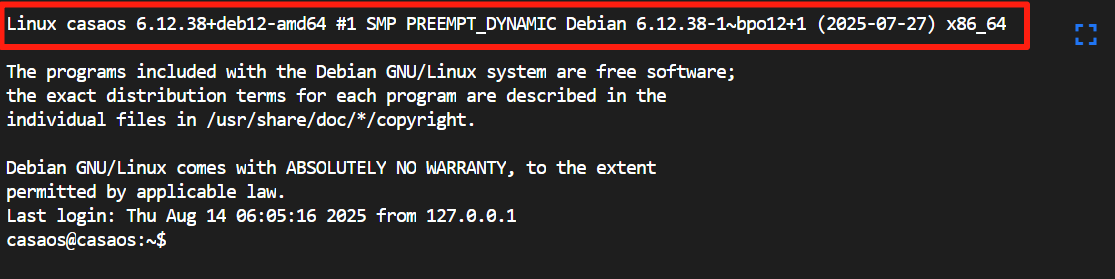
Passo 3: Conecte-se ao Wi-Fi usando nmtui
Usaremos a ferramenta nmtui para conectar.
sudo nmtui |
Se o sistema não reconhecer o comando nmtui, consulte a seção FAQ para instruções de instalação.
Selecione Ativar uma conexão.
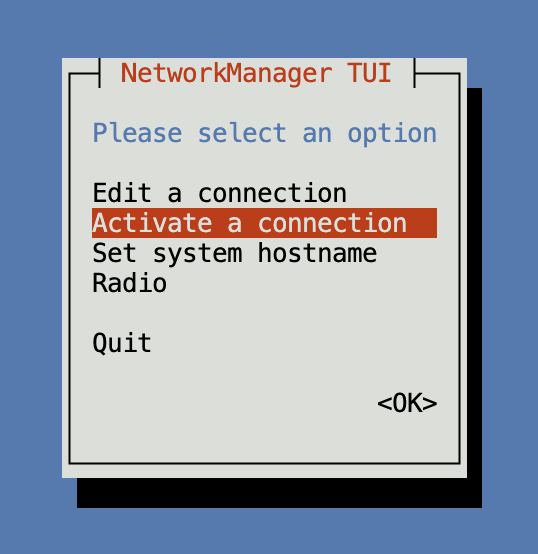
Escolha sua rede Wi-Fi (SSID).
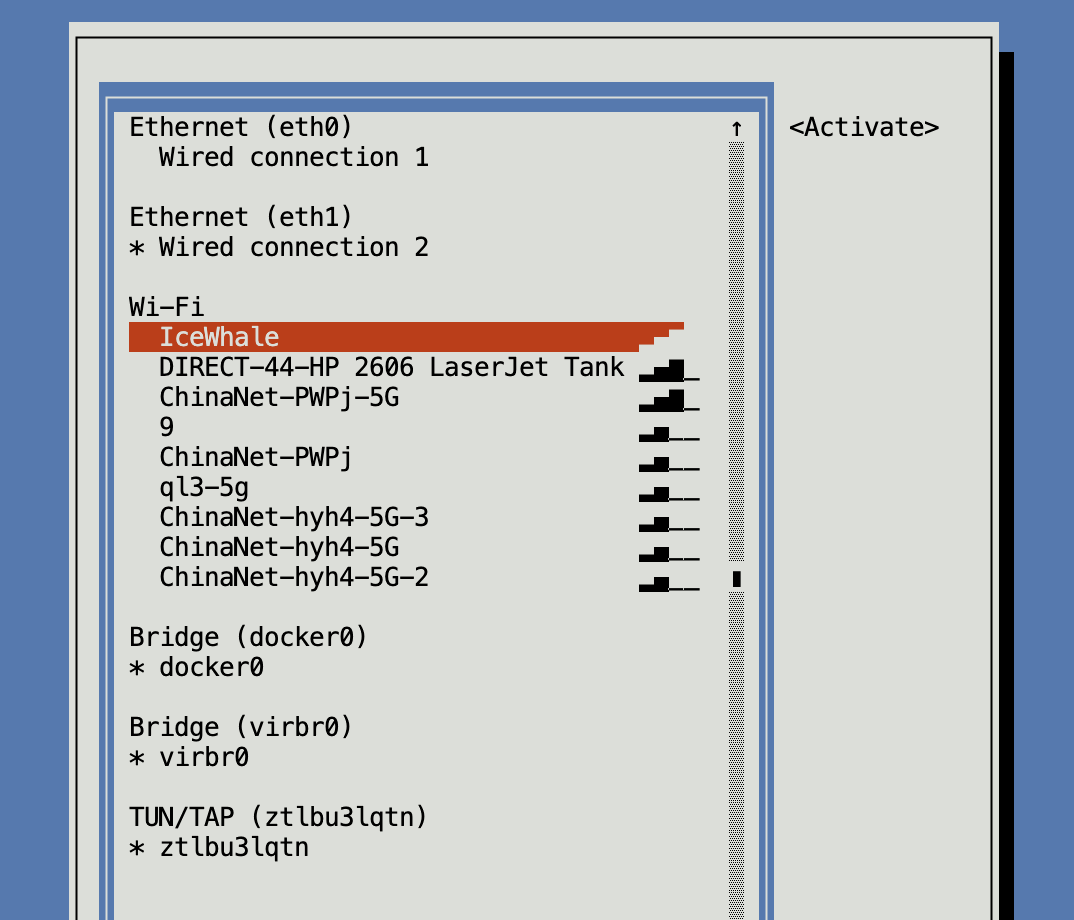
Digite a senha e pressione Enter.
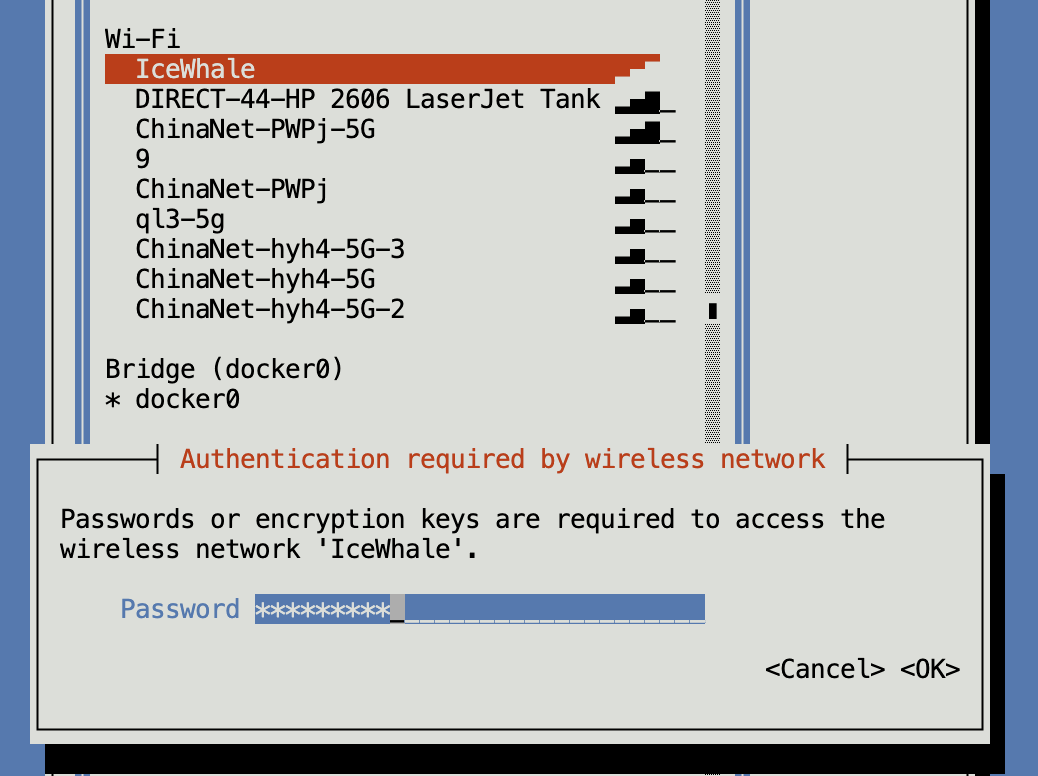
Verifique o endereço IP e a conectividade
Salve e saia da ferramentanmtuie useip apara verificar o status da interface sem fio:
ip a |
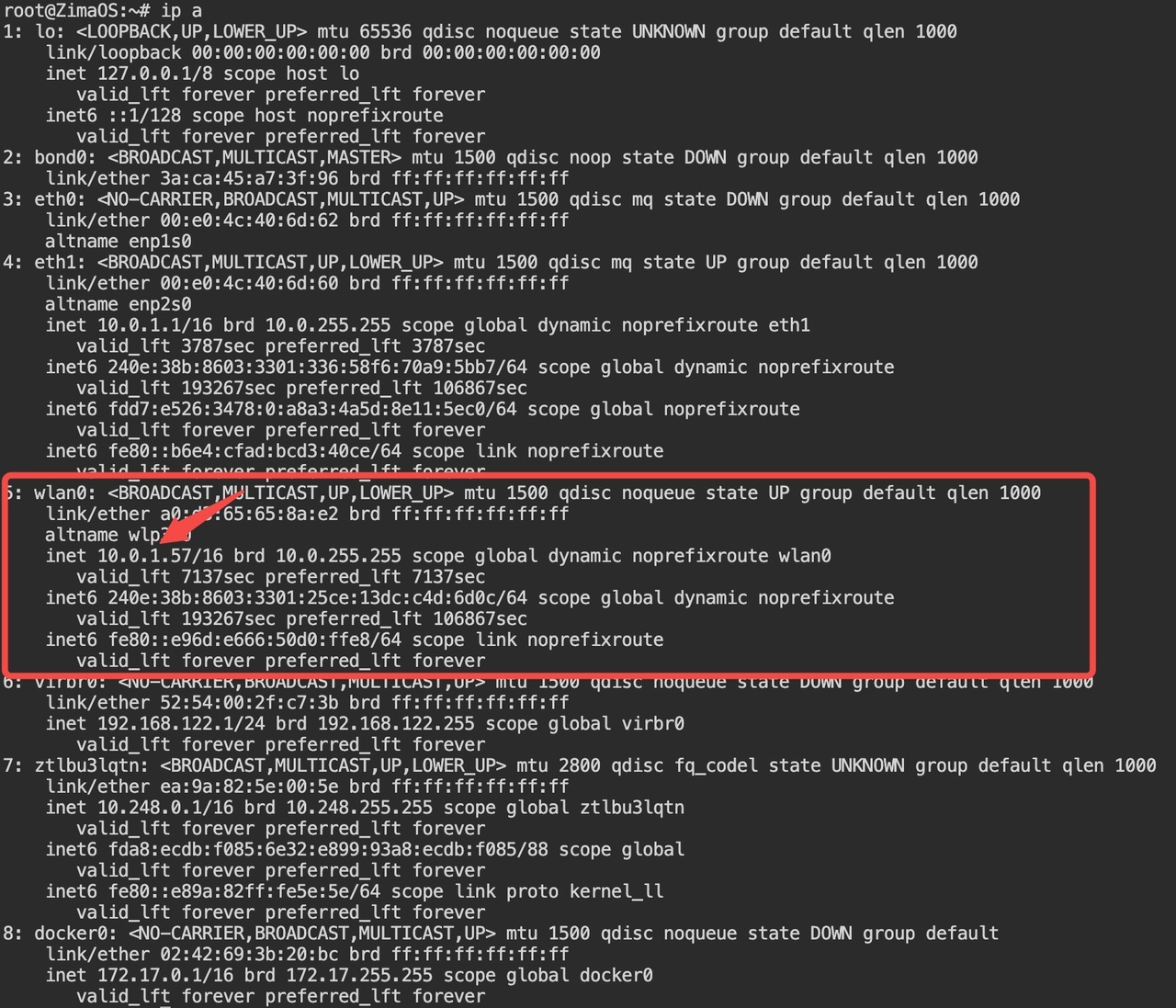
Se você estiver usando a versão GUI do CasaOS, basta abrir o menu Wi-Fi e selecionar a rede desejada.
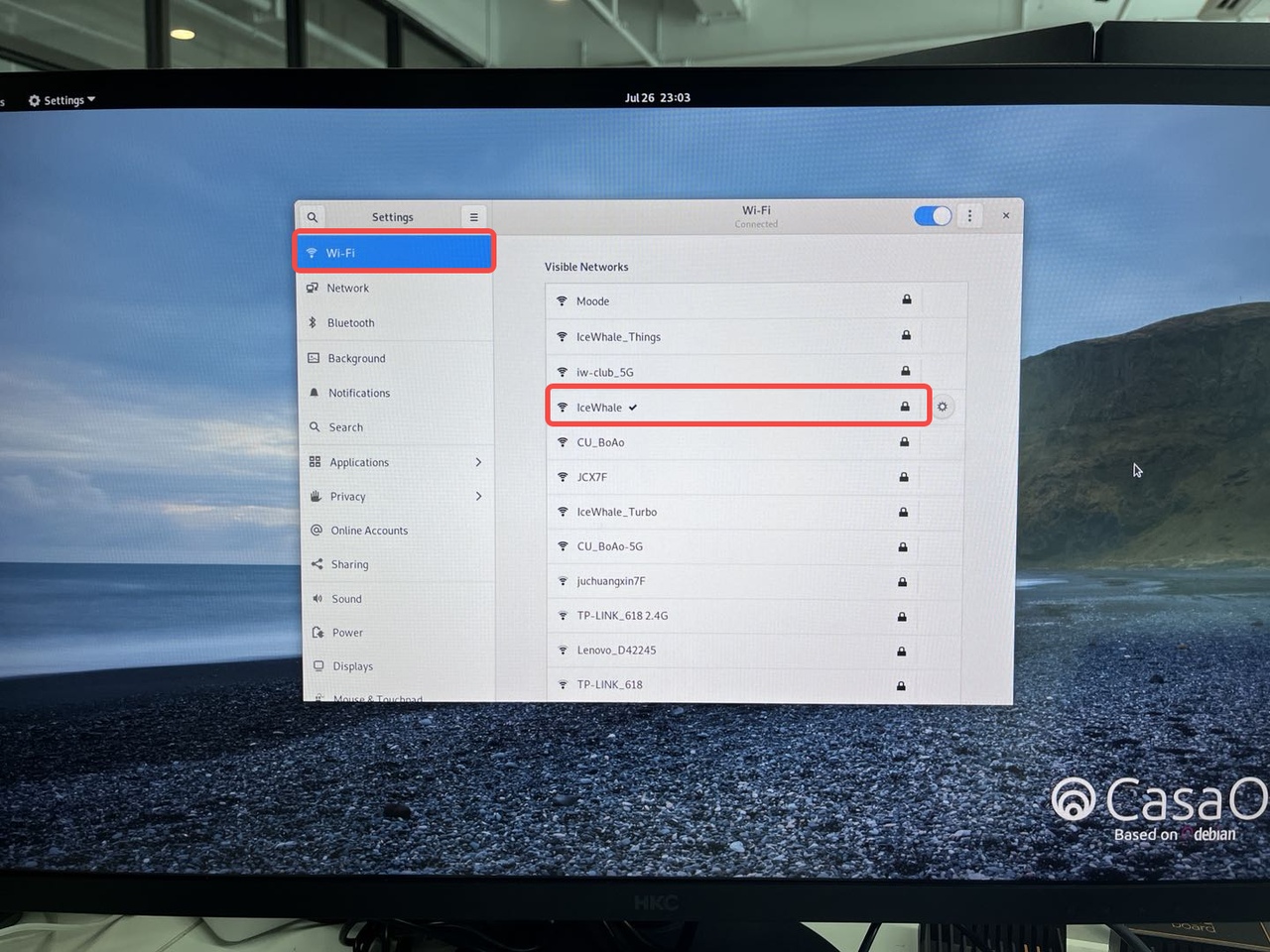
Sistemas Operacionais de Roteadores Compatíveis
- OpenWRT
- Você deve instalar o iwlwifi, que é o driver oficial para ax210.
- Vá para o site oficial da Intel [aqui](https://www.intel.com/content/www/us/en/support/articles/000005511/wireless.html 383) para baixar o firmware.
- Descompacte o arquivo iwlwifi-ty-59.601f3a66.0.tgz e copie o arquivo para /lib/firmware/
- Use o comando lspci para verificar o caminho do ax210.
- Vá para o diretório /sys/bus/pci/devices e você verá o id do dispositivo.
- Entre no diretório e use o comando pwd para obter o caminho absoluto.
- Edite o arquivo /etc/config/wireless
config wifi-device 'radio0'
option type 'mac80211'
option country 'US'
option cell_density '0'
option path 'pci0000:00/0000:00:1d.0/0000:03:00.0'
config wifi-device 'radio1'
option type 'mac80211'
option path 'pci0000:00/0000:00:1d.0/0000:03:00.0'
option band '5g'
option htmode 'HE80'
option cell_density '0'
option country 'US' - Reinicie! E você verá que o driver funciona bem.
FAQ
Teste de Velocidade de Rede do dispositivo Zima para dispositivo LAN
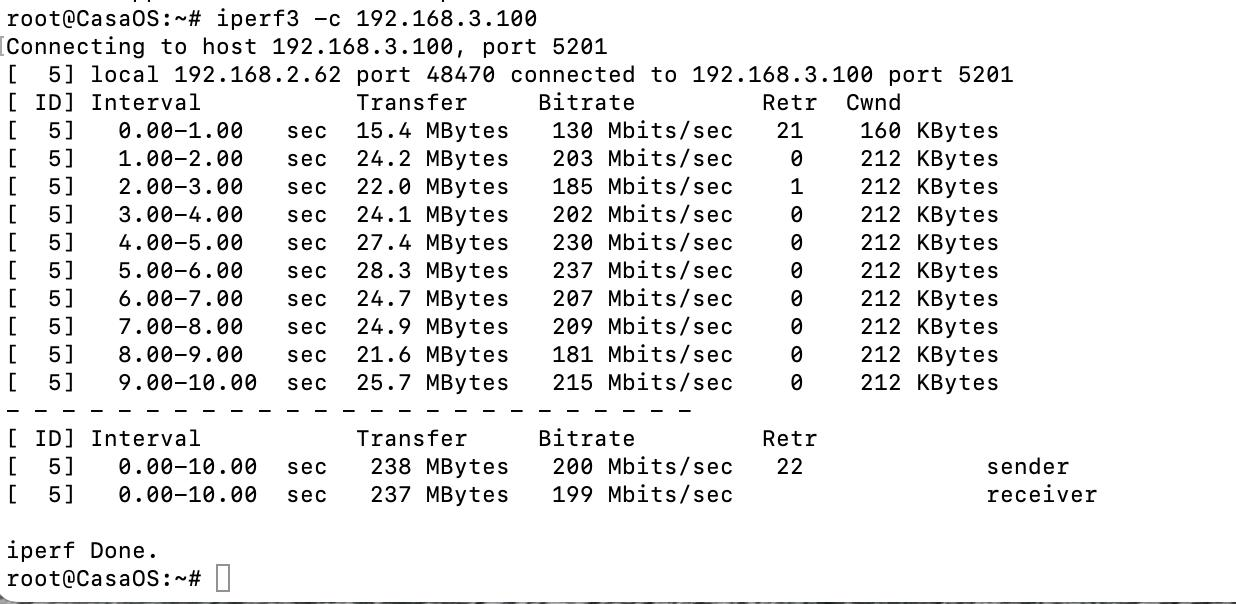
Modo AP (Somente 2,4 GHz)
- Instale os pacotes necessários:
sudo apt updatesudo apt install hostapd iw
- Instale os pacotes necessários:
- Configure a rede sem fio:
Edite/etc/hostapd/hostapd.confinterface=wlp1s0 # Substitua pelo nome do seu adaptador de rede
driver=nl80211
ssid=mylove # Substitua 'YourSSID' pelo nome da rede que deseja
hw_mode=a
channel=36 # Escolha o canal desejado
country_code=US
ieee80211ac=1
wmm_enabled=1
auth_algs=1
wpa=2
wpa_key_mgmt=WPA-PSK
rsn_pairwise=CCMP
wpa_passphrase=YourPassphrase # Substitua 'YourPassphrase' pela sua senha Wi-Fi
logger_stdout=-1
logger_stdout_level=2
- Configure a rede sem fio:
- Inicie o hostapd:
sudo systemctl start hostapd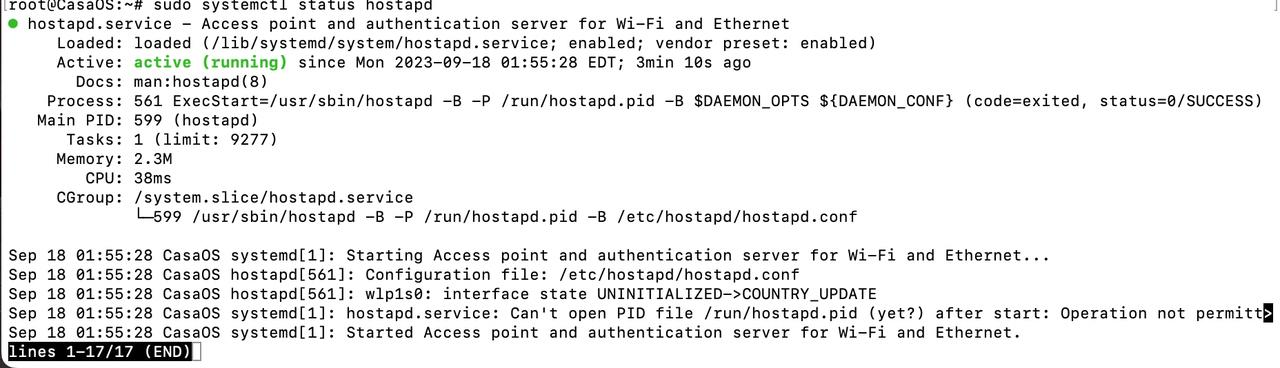
- Inicie o hostapd:
- Teste sua rede Wi-Fi conectando-se de outro dispositivo.![](https://manage.icewhale.io/api/static/docs/